如何修复 Windows 11 中的显示过于放大问题
如果您的显示器或屏幕显示显示放大分辨率,则意味着显示设置未正确配置。缩放和显示分辨率有助于放大显示器,反过来,屏幕上的图标尺寸更大。这些工具通过使图像和文本清晰且用户可读/可查看来更改屏幕显示。Windows允许用户根据自己的喜好修改桌面的显示设置。通常,在Windows更新或系统中的图形驱动程序过时或损坏后,已报告Windows 11上的显示过于放大问题。
如果你发现 Windows 11 电脑上的显示屏已放大,请阅读本文以查找一些有助于解决问题的修复程序。
修复1 –修改比例和显示分辨率设置
第 1 步。按 Windows + I 组合键打开设置应用程序。
第 2 步。确保在左侧面板上选择了“系统”选项卡。
第 3 步。单击标有 显示 在右侧。
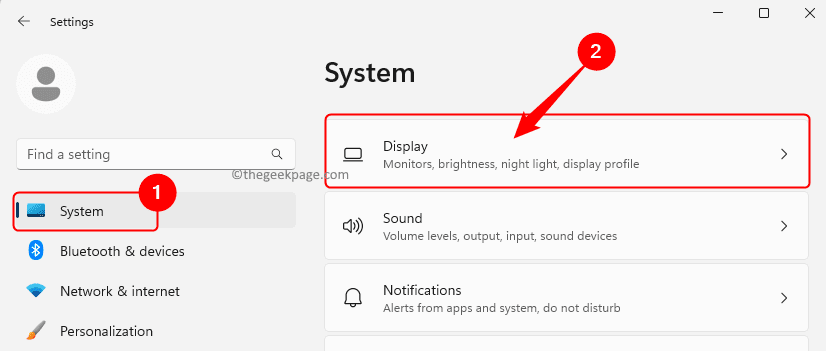
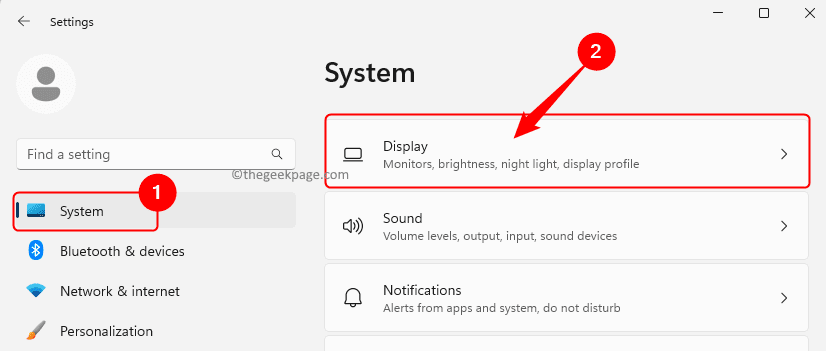
第 4 步。使用与“缩放”关联的下拉列表,然后选择“100%”选项或建议用于显示器的选项。
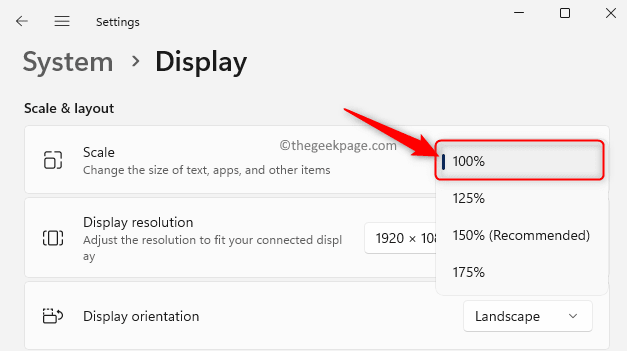
![]()
第5步。如果要对其进行更多自定义,请单击下拉框旁边的小箭头。
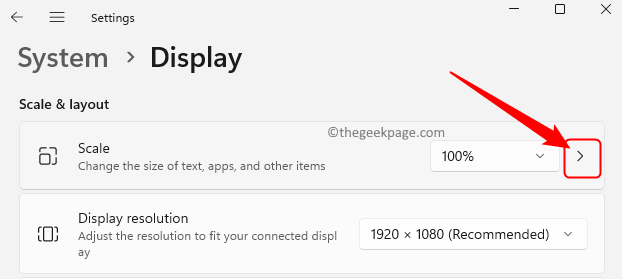
![]()
在自定义缩放页面上,您可以将自定义缩放大小设置为 100 – 500 之间的任意位置。
然后,单击刻度线以应用设置。
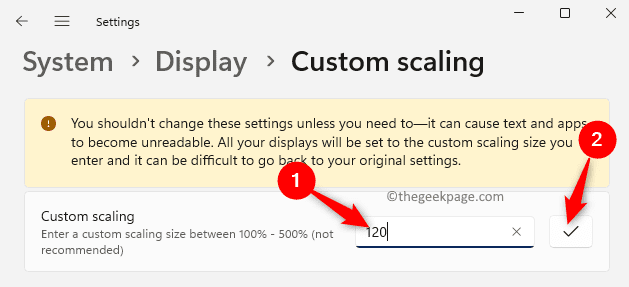
![]()
重新启动电脑并检查显示器是否已缩小。
第 6 步。如果显示仍显示为放大,则在“显示设置”页上,使用“显示分辨率”旁边的下拉列表,并为屏幕分辨率选择其他值。
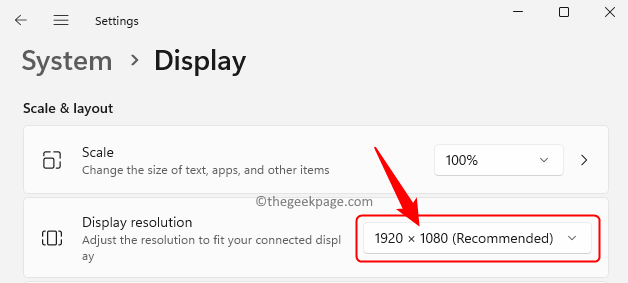
![]()
但请确保您选择的值反映屏幕的显示分辨率。
检查屏幕显示被放大的问题是否已解决。
修复2 –回滚显示驱动程序
如果在PC上安装最新的Windows更新后出现此问题,则可以回滚显示驱动程序并检查是否有帮助。
第 1 步。按 Windows + S 并在窗口搜索栏中键入设备管理器。
第 2 步。在搜索结果中选择“设备管理器”。
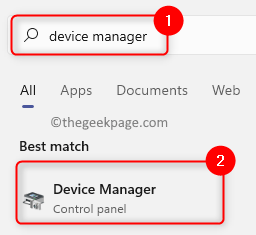
![]()
第 3 步。通过单击旁边的小箭头展开显示适配器部分。
第 4 步。右键单击列表中的显示适配器,然后选择属性。
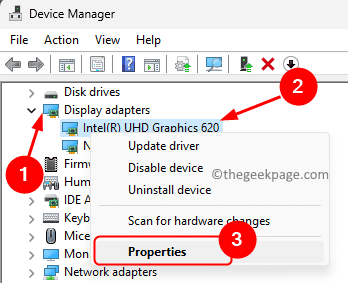
![]()
第5步。在“属性”窗口中,转到“驱动程序”选项卡。
第 6 步。在这里,如果可以单击“回滚驱动程序”按钮,请单击它并按照屏幕上的说明将驱动程序回滚到以前的版本。
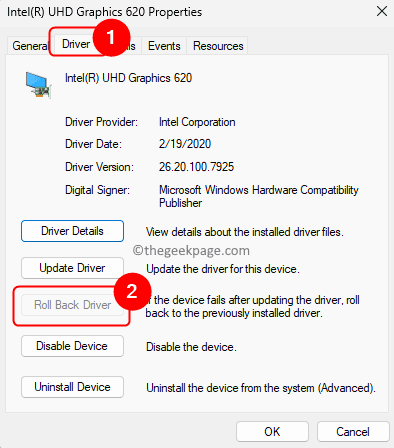
![]()
步骤 7.重新启动您的 PC 并检查问题是否已解决。
修复3 –更新显示驱动程序
第 1 步。按 Windows + R 打开“运行”。
第 2 步。键入devmgmt.msc并按回车键打开设备管理器。
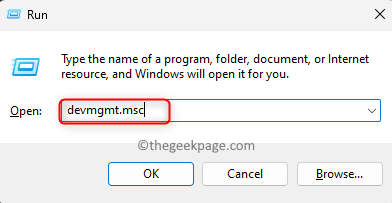
![]()
第 3 步。在设备管理器中,单击显示适配器旁边的小箭头将其展开。
第 4 步。右键单击列表中的显示适配器,然后选择更新驱动程序。
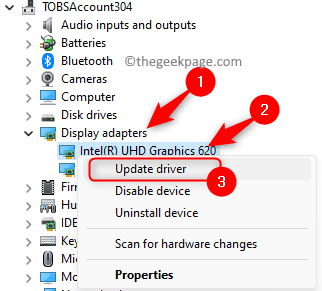
![]()
第5步。在“更新驱动程序”窗口中,选择“自动搜索驱动程序”。
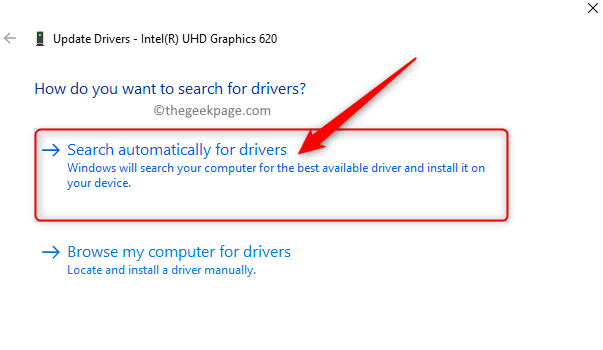
![]()
第 6 步。Windows将搜索更新的驱动程序并安装它们。
步骤 7.重新启动计算机,并在更新驱动程序后检查问题是否已解决。
